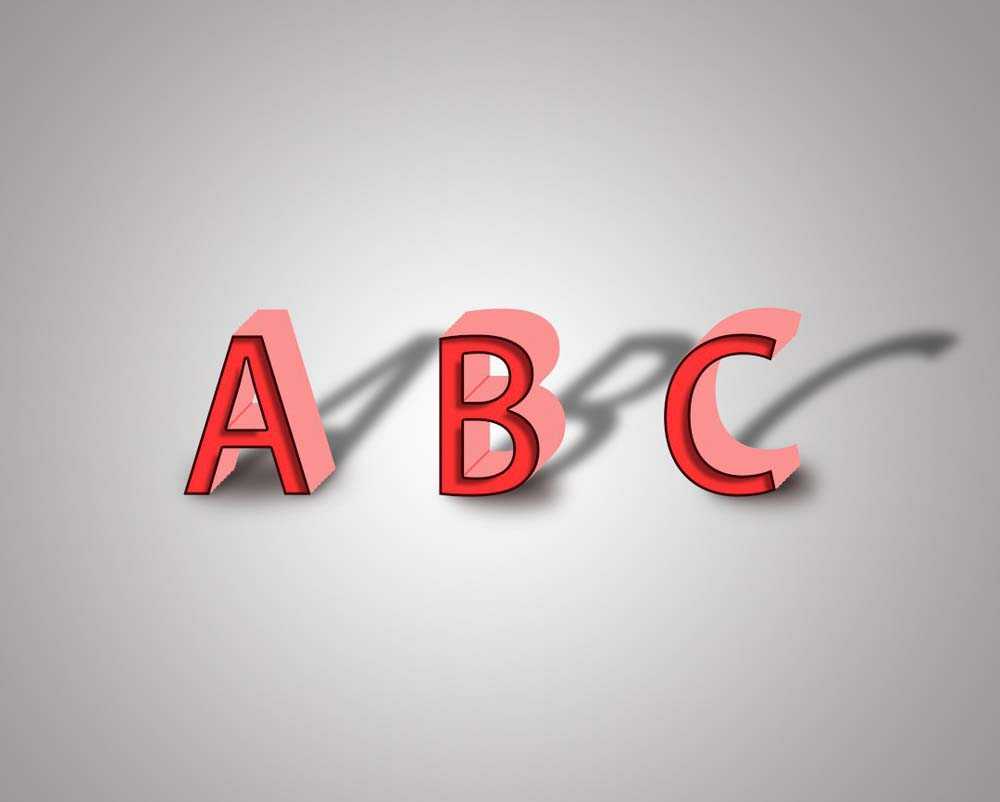茶园资源网 Design By www.iooam.com
在生活中,我们常常会看到一些海报上会出些一些3D立体的文字,该怎么制作立体文字你额?下面我们就来看看详细的制作过程。
- 软件名称:
- Adobe Photoshop CC 2018 v19.0 简体中文正式版 32/64位
- 软件大小:
- 1.53GB
- 更新时间:
- 2019-10-24立即下载
1、首先,我们先打开PS,在里面随意输入文字或字母。在随意填充一个颜色
2、如何,我们将字母复制一个图层出来(ctrl+j),在给它随意填充一个其他的颜色,例如:红,然后我们将这个红字母在复制一个图层,注:这时候不要动。
3、然后:按快捷键ctrl+t自由变化,用键盘上的“上下左右键”往上移一下,在往右边移一下,回车。在开始无线复制,用快捷键:shift+ctrl+alt+t。随意按几下,看自己想要的厚度。然后,我们在回到最前面的那个黑色字母图层,在图层栏里将它移动到最上方。
4、这时候我们在把这个黑色字母的字体颜色改成大红色,点击这个图层,右键,混合选项,选择描边,参数如图所示,看自己随意调;之后,我们在调整“内阴影”,可以看上去更加的真实感,参数如图所示,看自己随意调。
5、然后,我们在回到之前最开始的第一个淡红色图层,把字体颜色改为黑色,在自由变化(ctrl+t),然后右键——斜切,往一侧倾斜。
上一页12 下一页 阅读全文
茶园资源网 Design By www.iooam.com
广告合作:本站广告合作请联系QQ:858582 申请时备注:广告合作(否则不回)
免责声明:本站资源来自互联网收集,仅供用于学习和交流,请遵循相关法律法规,本站一切资源不代表本站立场,如有侵权、后门、不妥请联系本站删除!
免责声明:本站资源来自互联网收集,仅供用于学习和交流,请遵循相关法律法规,本站一切资源不代表本站立场,如有侵权、后门、不妥请联系本站删除!
茶园资源网 Design By www.iooam.com
暂无评论...
稳了!魔兽国服回归的3条重磅消息!官宣时间再确认!
昨天有一位朋友在大神群里分享,自己亚服账号被封号之后居然弹出了国服的封号信息对话框。
这里面让他访问的是一个国服的战网网址,com.cn和后面的zh都非常明白地表明这就是国服战网。
而他在复制这个网址并且进行登录之后,确实是网易的网址,也就是我们熟悉的停服之后国服发布的暴雪游戏产品运营到期开放退款的说明。这是一件比较奇怪的事情,因为以前都没有出现这样的情况,现在突然提示跳转到国服战网的网址,是不是说明了简体中文客户端已经开始进行更新了呢?
更新日志
2024年11月19日
2024年11月19日
- 谭咏麟2024《暴风女神Lorelei》头版限量编号MQA-UHQCD[WAV+CUE]
- 群星.2003-滚石黄金十年系列33CD【滚石】【WAV+CUE】
- 萧亚轩.2008-3面夏娃【维京】【WAV+CUE】
- 唐娜.1989-那年情人节好冷【喜玛拉雅】【WAV+CUE】
- 赵传《赵传奇》 滚石SACD系列 SACD限量版[ISO][1.1G]
- 黄龄《痒》天韵文化[WAV+CUE][1G]
- 张学友《走过1999》2023头版蜚声环球限量编号[低速原抓WAV+CUE][1G]
- 田震《真的田震精品集》头版限量编号24K金碟[低速原抓WAV+CUE][1G]
- 林俊杰《伟大的渺小》华纳[WAV+CUE][1G]
- 谭艳《遗憾DSD》2023 [WAV+CUE][1G]
- Beyond2024《真的见证》头版限量编号MQA-UHQCD[WAV+CUE]
- 瑞鸣唱片2024-《荒城之月》SACD传统民谣[ISO]
- 好薇2024《兵哥哥》1:124K黄金母盘[WAV+CUE]
- 胡歌.2006-珍惜(EP)【步升大风】【FLAC分轨】
- 洪荣宏.2014-拼乎自己看【华特】【WAV+CUE】